You're Awesome

L'originale di questo tutorial lo trovate qui

Ringrazio Karin per avermi permesso di tradurre i suoi tutorial
Tutorial tradotto con psp 2020
Materiale qui
Misted donna: Yoka - Tube fiori: Pink - Maschere: Narah e Tine
Filtri usati qui: Unlimited 2 - Mehdi - Filter Factory Gallery A - Dsb Flux - Simple - Mura's Meister - Toadies - AP [Lines] - VM Stylize

|
Porta con te la freccia per tenere il segno al tuo lavoro |
Preparazione
Apri le 2 maschere in psp e riducile ad icona
Metti le 3 selezioni nella cartella selezioni di psp
Tavolozza dei materiali: colore di primo piano scuro #7f88af e colore di secondo piano chiaro #ffffff
Configura in primo piano il gradiente stile radiale:

1. Apri una nuova immagine trasparente di 900 x 550 px.
Riempi con il gradiente di primo piano.
2. Effetti/Plug in/Mehdi/Sorting Tiles:
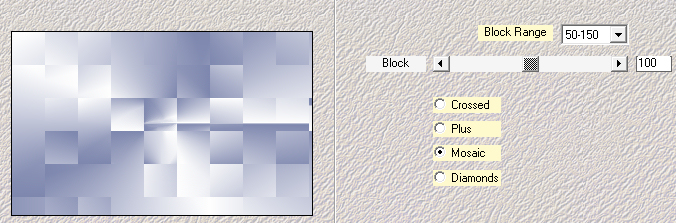
Effetti/Effetti di bordo/Aumenta.
3. Livelli/Duplica.
Effetti/Plug in/Mura's Meister/Perspective Tiling:
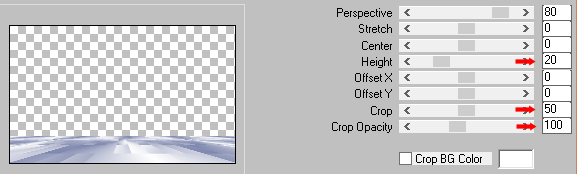
Effetti/Effetti di bordo/Erodi.
4. Posizionati sul livello di sfondo (Raster 1).
Effetti/Plug in/Simple/Left Right Wrap.
5. Selezioni/Carica selezione/Da disco e scegli "awesome".
Selezioni/Innalza selezione a livello.
Deseleziona tutto.
6. Effetti/Plug in/Toadies/Weaver: 59 / 48 / 222.
Effetti/Effetti di bordo/Aumenta.
7. Effetti/Plug in/Toadies/What Are You: 20 / 20.
Effetti/Plug in/Filter Factory Gallery A/Raygun con la configurazione predefinita:
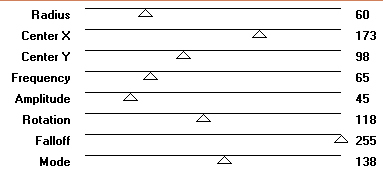
Effetti/Plug in/AP [Lines]/Lines-SilverLining:
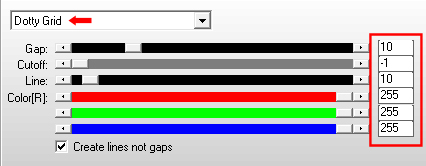
8. Posizionati sul livello di sfondo (Raster 1).
Selezioni/Carica selezione/Da disco e scegli "awesome1".
Selezioni/Innalza selezione a livello.
Deseleziona tutto.
9. Effetti/Plug in/Toadies/Ommadawn: 34 / 16 / 234 / 17.
Effetti/Plug in/Toadies/What Are You: 20 / 20.
Effetti/Effetti di trama/Veneziana (colore chiaro di primo piano):
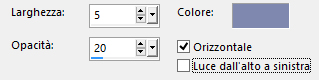
Effetti/Effetti di bordo/Aumenta.
10. Livelli/Duplica.
Attiva lo strumento puntatore (lettera K) e posiziona correttamente il livello:
posizione X= 565,00 - posizione Y= 11,00
Disattiva lo strumento puntatore.
Effetti/Plug in/Filter Factory Gallery A/Raygun:
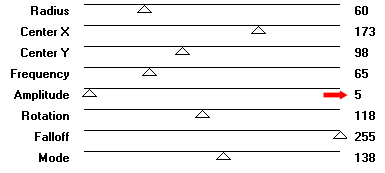
11. Posizionati sul livello di sfondo (Raster 1).
Selezioni/Carica selezione/Da disco e scegli "awesome2".
Selezioni/Innalza selezione a livello.
Deseleziona tutto.
12. Effetti/Effetti 3D/Sfalsa ombra: 1 / 1 / 100 / 50 / colore #000000.
Effetti/Effetti di riflesso/Caleidoscopio:
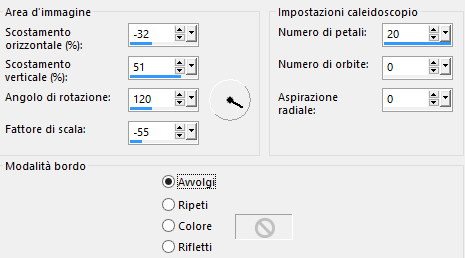
Effetti/Effetti di bordo/Aumenta.
13. Posizionati sul livello che sta in cima (Copia di Raster 1).
Livelli/Nuovo livello raster.
Riempi con il colore bianco di secondo piano.
14. Livelli/Nuovo livello di maschera/Da immagine e scegli "creation.tine_masque319": spunta solo luminanza d'origine.
Livelli/Unisci/Unisci gruppo.
Immagine/Ridimensiona all'85% (tutti i livelli non spuntato).
Attiva lo strumento puntatore (lettera K) e posiziona correttamente il livello:
posizione X= 197,00 - posizione Y= 50,00
Disattiva lo strumento puntatore.
15. Effetti/Plug in/Dsb Flux/Blast:
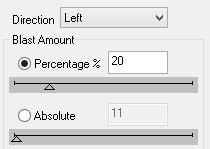
Effetti/Effetti 3D/Sfalsa ombra: 10 / 10 / 100 / 50 / colore #000000.
Cambia la modalità di miscelatura del livello da normale a luminanza esistente e abbassa l'opacità a 70.
16. Apri il misted della donna "Yoka-MISTED-PrettyFace-200716". Modifica/Copia e incolla come nuovo livello.
Immagine/Ridimensiona al 70% (tutti i livelli non spuntato).
Attiva lo strumento puntatore (lettera K) e posiziona correttamente il livello:
posizione X= 218,00 - posizione Y= -37,00
Disattiva lo strumento puntatore.
Cambia la modalità di miscelatura del livello da normale a sovrapponi e abbassa l'opacità a 80.
Livelli/Disponi/Sposta giù.
Livelli/Unisci/Unisci visibile.
17. Livelli/Nuovo livello raster.
Riempi con il colore bianco di secondo piano.
Livelli/Nuovo livello di maschera/Da immagine e scegli "Narah_mask_0471": spunta solo luminanza d'origine.
Livelli/Duplica.
Livelli/Unisci/Unisci gruppo.
18. Effetti/Effetti 3D/Sfalsa ombra: lascia i valori in memoria.
Livelli/Unisci/Unisci giù.
Regola/Correzione fotografica in un passaggio.
19. Selezioni/Seleziona tutto.
Modifica/Copia.
Immagine/Aggiungi bordatura non simmetrica (colore #ffffff):
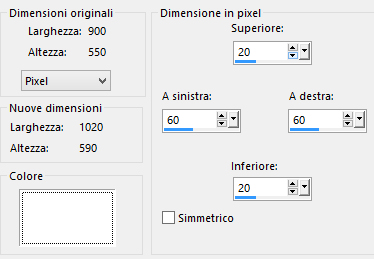
Selezioni/Inverti.
Effetti/Effetti 3D/Sfalsa ombra: 10 / 10 / 60 / 50 / colore #000000.
Effetti/Effetti 3D/Sfalsa ombra: -10 / -10 / 60 / 50 / colore #000000.
Deseleziona tutto.
20. Immagine/Aggiungi bordatura simmetrica di 3 px colore scuro di primo piano.
Immagine/Aggiungi bordatura non simmetrica (colore #ffffff):
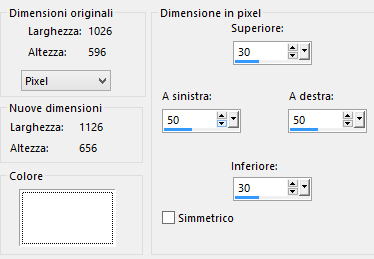
21. Seleziona quest'ultima bordatura bianca con la bacchetta magica.
Modifica/Incolla nella selezione (la copia del punto 19 è ancora in memoria).
Effetti/Plug in/Unlimited 2/VM Stylize/Zoom Blur: 39 / 60.
22. Effetti/Effetti di distorsione/Tasselli:
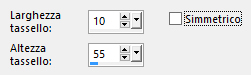
Effetti/Effetti di bordo/Aumenta.
Deseleziona tutto.
23. Riprendi il misted della donna "Yoka-MISTED-PrettyFace-200716". Modifica/Copia e incolla come nuovo livello.
Immagine/Rifletti/Rifletti orizzontalmente.
Posiziona a destra.
24. Apri il tube dei fiori "Bloem_5_Pink-vi". Cancella la firma. Modifica/Copia e incolla come nuovo livello.
Immagine/Rifletti/Rifletti orizzontalmente.
Immagine/Ridimensiona al 60% (tutti i livelli non spuntato).
Posiziona a sinistra.
Effetti/Effetti 3D/Sfalsa ombra: 10 / 10 / 60 / 50 / colore #000000.
25. Apri l'elemento "Deco5_DK". Modifica/Copia e incolla come nuovo livello.
Attiva lo strumento puntatore (lettera K) e posiziona correttamente il livello:
posizione X= 68,00 - posizione Y= 71,00
Disattiva lo strumento puntatore.
Se necessario applica il viraggio secondo i tuoi colori.
26. Apri l'elemento "Riet Tekst Awesome 345 241117". Cancella la firma. Modifica/Copia e incolla come nuovo livello.
Immagine/Immagine negativa.
Posiziona dove preferisci.
Applica uno sfalsa ombra di tua scelta.
27. Immagine/Aggiungi bordatura simmetrica di 3 px colore scuro di primo piano.
Aggiungi la tua firma. Livelli/Unisci/Unisci tutto (appiattisci).
Immagine/Ridimensiona a 950 px di largezza (tutti i livelli spuntato).
Regola/Messa a fuoco/Metti a fuoco.
Salva in formato jpeg
Altra versione con misted donna di Mary e tube fiori di Nicole

Le vostre meraviglie - Grazie!
La mia teste Giorgia

Nonno Pino

Tutorial tradotto da Byllina il 21 maggio 2022
Tradotti Karin
Home |